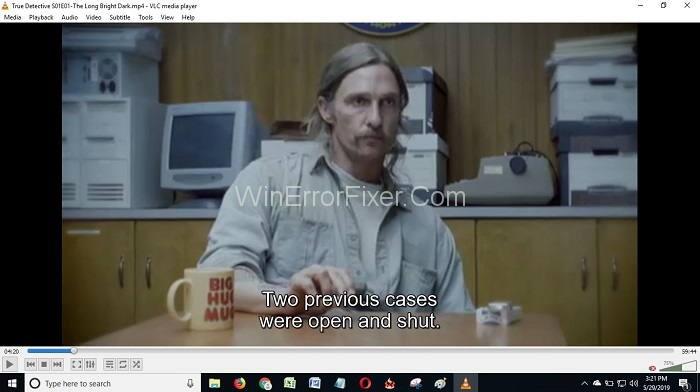Väčšina z vás si musí byť vedomá termínu snímanie obrazovky, no nedá mi povedať, že snímanie obrazovky sa v systéme Windows často používa namiesto snímok obrazovky, tj snímanie obrazovky vášho počítača alebo telefónu pomocou klávesov, ktoré môžete vidieť neskôr na užitočné účely.
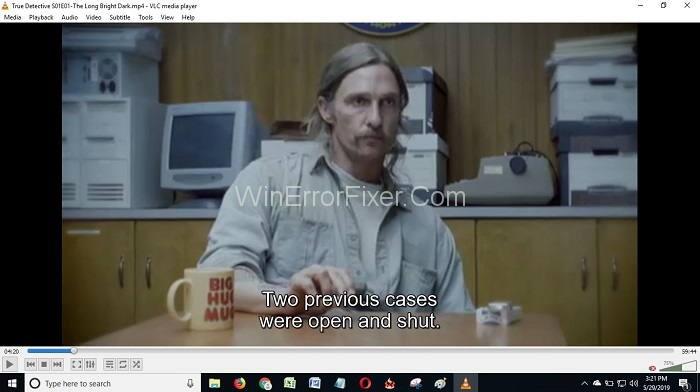
Vytvorenie snímky obrazovky na vašom mobilnom telefóne je veľmi jednoduché, podobne ako vytvorenie snímky obrazovky v systéme Windows je tiež pomerne jednoduché a existuje zoznam spôsobov, pomocou ktorých môžete urobiť snímku obrazovky na zariadení so systémom Windows. Dôležité je poznamenať, že spôsob vytvorenia snímky obrazovky na zariadení s oknami závisí od verzie okna, ktorú vaše zariadenie obsahuje. Zistite , ako urobiť snímku obrazovky na Macu .
Obsah
Ako robiť snímky obrazovky v systéme Windows 10, 8 a 7
Preto sa v tomto článku podelíme o niekoľko jednoduchých a pohodlných metód, ktoré môžete použiť na vytvorenie snímky obrazovky na zariadeniach so systémom Windows podľa verzie Windows, ktorú používate. Poďme teda začať.
Metóda 1: Rýchle snímky obrazovky v systéme Windows 10
Táto metóda je jednoduchá; všetko, čo musíte urobiť, je postupovať podľa týchto krokov, aby ste urobili snímky obrazovky v systéme Windows 10 a v systéme Windows 10 budete môcť robiť dokonalé čisté snímky obrazovky.
Krok 1 : Stlačte kláves Windows + Shift + S.
Krok 2 : Ďalej sa v hornej časti obrazovky zariadenia zobrazí ponuka orezania s tromi možnosťami:
Krok 3 : Obdĺžnikový klip.
Krok 4 : Klip voľného tvaru.
Krok 5 : Klip na celú obrazovku.
Krok 6 : Môžete si vybrať jeden v závislosti od typu alebo tvaru snímky obrazovky, ktorú chcete zachytiť.
Krok 7 : Ak vyberiete obdĺžnikový alebo voľný klip, ukazovateľ myši sa zmení na nitkový kríž; budete musieť potiahnuť myšou, aby ste vybrali alebo definovali oblasť, ktorú chcete zachytiť. Ak však vyberiete klip na celú obrazovku, celá obrazovka sa efektívne zachytí na snímke obrazovky.
Krok 8 : Po výbere oblasti na uvoľnenie tlačidla myši alebo trackpadu sa oblasť, ktorú ste vybrali/vybrali, zachytí a uloží do schránky.
Zachytenú obrazovku môžete jednoducho vložiť a upraviť zo schránky buď v editore obrázkov, e-mailovej správe, OneNote alebo v akejkoľvek inej aplikácii na úpravu alebo prezeranie fotografií.
Metóda 2: Nasnímajte celú snímku obrazovky v systéme Windows 7, 8 a 10
Toto je pre akúkoľvek verziu okna, tj môžete použiť túto metódu na vytvorenie snímky celej obrazovky bez ohľadu na verziu okna, či už je to 7, 8 alebo 10, táto sa hodí pre všetky 3 z nich.
Ak chcete urobiť snímku celej obrazovky, musíte stlačiť kláves PrtScn .
Keď stlačíte kláves PrtScn, v predvolenom nastavení sa do schránky skopíruje snímka celej obrazovky systému Windows. Zo schránky môžete snímku obrazovky otvoriť a prilepiť kdekoľvek chcete alebo potrebujete, napríklad do e-mailu alebo do ľubovoľného editora obrázkov atď., napr. Microsoft Paint alebo Gimp pre Windows.
Ak chcete snímku obrazovky prilepiť napríklad na Gimp, kliknite na Upraviť > Prilepiť alebo môžete kliknúť aj na ikonu schránky v programe Skicár na karte Domov. Pre jednoduché vloženie snímky obrazovky prejdite na miesto, kam ju chcete vložiť, a stlačte Ctrl + V.
Metóda 3: Alternatívne snímanie na celú obrazovku v systéme Windows 8 a 10
Ako sme spomenuli vyššie, metóda PrtScn funguje takmer na každej verzii systému Windows, ale pre ľudí, ktorí používajú Windows 8 alebo 10, máme alternatívnu metódu, alebo môžete povedať ďalší trik, ako urobiť snímku obrazovky celej obrazovky o niečo rýchlejšie a pohodlnejšie.
Krok 1 : Klepnite na kláves Windows + PrtScn
Krok 2 : Ďalej si všimnete, že obrazovka na chvíľu stmavne, ako keď spúšť fotoaparátu praskne.
Krok 3 : To bude znamenať, že vaša snímka obrazovky bola urobená dokonale.
Výhodou použitia tejto metódy namiesto predchádzajúcej je, že vaša snímka obrazovky sa predvolene uloží do priečinka Obrázky > Snímky obrazovky , odkiaľ k nej môžete ľahko pristupovať, čo vám ušetrí čas pri vkladaní alebo kopírovaní snímky obrazovky zo schránky.
Metóda 4: Snímka obrazovky jedného okna v systéme Windows 8 a 10
Toto je jedna z rýchlych a jednoduchých metód, ktoré môžete použiť na vytváranie snímok obrazovky, najmä ak chcete urobiť snímku obrazovky konkrétneho jedného okna. Môžete použiť tieto kroky:
Krok 1 : Pred vytvorením snímky obrazovky jedného okna musíte byť okno aktívne; ktorý môžete urobiť jednoducho kliknutím na jeho titulný riadok.
Krok 2 : Potom stlačte Alt + PrtScn a vytvorí sa snímka obrazovky aktívneho okna a uloží sa do schránky.
Snímku obrazovky je možné jednoducho prilepiť na akékoľvek iné miesto podľa vášho výberu, či už ide o aplikáciu na e-mailovú správu alebo úpravu fotografií alebo aplikáciu s ukážkou, kdekoľvek chcete alebo potrebujete.
Metóda 5: Nástroj na vystrihovanie systému Windows
Nástroj na vystrihovanie je predvolený alebo môžete povedať vstavaný nástroj v systéme Windows, pomocou ktorého môžete jednoducho vytvárať snímky obrazovky a umožňuje vám mať väčšiu kontrolu nad oblasťou, ktorú chcete zachytiť na snímke obrazovky. Nástroj na vystrihovanie vám tiež ponúka veľa možností po nasnímaní snímky obrazovky na jej úpravu, zdieľanie atď.
Nástroj na vystrihovanie je dostupný takmer v každej verzii systému Windows počnúc systémom Windows Vista. V rôznych verziách systému Windows sa však môže líšiť svojimi charakteristikami.
Pomocou nástroja na vystrihovanie môžete jednoducho zachytiť snímku obrazovky podľa nasledujúcich krokov:
Krok 1 : Zapnite svoje zariadenie a kliknite na tlačidlo Štart > do vyhľadávacieho poľa napíšte Snipping a stlačte Enter.
Krok 2 : Ďalej kliknite na nástroj na vystrihovanie z príslušných výsledkov vyhľadávania.
Krok 3 : Ak používate Windows 10, potom sa nástroj na vystrihovanie bude líšiť v porovnaní s inými verziami.
Režimy nástroja na vystrihovanie systému Windows
Windows 10: otvorte nástroj na vystrihovanie a potom kliknite na ponuku Režim z nástroja na vystrihovanie.
Režim 1: Windows 7 a 8: ak používate Windows 7 alebo 8, potom po výbere nástroja na vystrihovanie; kliknite na tlačidlo Nové tlačidlo so šípkou nadol.
Režim 2 : Režim v systéme Windows 10 a Novinka v systéme Windows 7 a 8 vám ponúka možnosti výberu tvaru oblasti/regiónu snímky obrazovky na obrazovke, ktorú chcete zachytiť. Môžete si vybrať jeden na základe svojho výberu, ale predtým musíte vedieť o týchto možnostiach:
Režim 3: Voľný výrez: umožňuje vám voľne nakresliť oblasť, ktorú chcete zachytiť.
Stačí kliknúť a podržať tlačidlo myši alebo trackpad. Kurzor sa môže zmeniť na nitkový kríž pohybom myši presuňte nitkový kríž cez oblasť, ktorú chcete zachytiť.
Režim 1: Obdĺžnikové strihanie: kliknite a podržte ľavé tlačidlo myši alebo trackpadu. Potiahnutím ukazovateľa alebo nitkového kríža po obrazovke nakreslite obdĺžnikový tvar. Všetko vo vnútri štvorcového tvaru sa ihneď po uvoľnení tlačidla myši zachytí na snímke obrazovky.
Režim 2: Výrez okna: ako už názov napovedá, umožňuje vám urobiť snímku obrazovky akéhokoľvek konkrétneho celého okna.
Po aktivácii nástroja Window Snipping Tool presuňte myš na okno, ktoré chcete zachytiť.
Metóda 5.1: Ako urobiť snímku obrazovky na celú obrazovku v nástroji Windows Snipping Tool
Okno, ktoré chcete zachytiť, bude vybraté a potom kliknite ľavým tlačidlom myši na zachytenie okna na snímku obrazovky.
Krok 1: Snip na celú obrazovku: umožňuje vám zachytiť celú obrazovku ako snímku obrazovky.
Krok 2: Použitie možností voľného alebo obdĺžnikového výrezu na zachytenie obrazovky je pomerne jednoduché. Po výbere oblasti, ktorú chcete zachytiť, uvoľnite tlačidlo myši, snímka obrazovky sa automaticky uloží a otvorí sa v nástroji na vystrihovanie.
Obrázok sa skopíruje do schránky aj v prípade, že chcete snímku obrazovky otvoriť v inom priečinku alebo ju chcete upraviť v akejkoľvek aplikácii na úpravu fotografií.
Krok 3: Ak vyberiete Window Snip na zachytenie konkrétneho okna, budete si musieť dať naozaj záležať, pretože ak ste náhodou klikli na okno za alebo pred ním a nie na aktívne okno, ktoré chcete zachytiť; potom sa urobí snímka obrazovky tohto okna buď pred alebo za aktívnym oknom.
Metóda 5.2: Ako oslobodiť snímku obrazovky od výrezu v nástroji na vystrihovanie systému Windows
V každom prípade je celkom jednoduché zachytiť okno podľa vášho výberu, posuňte ukazovateľ myši na aktívne okno a kliknite. Snímka obrazovky tohto okna sa dá ľahko zachytiť.
Krok 1 : Ak chcete nasnímať celú obrazovku, vyberte možnosť Celoobrazovkový výrez a snímka obrazovky sa zachytí okamžite.
Step 2: However, if you are not satisfied with the screenshot, you took then no need to worry you can always take another screenshot by selecting the New Option from Snipping Tool menu.
Step 3: Finally, if you are fully satisfied with your screenshot, you might want to save it which can be easily done by clicking File > Save As or you can press Ctrl + S to save your screenshot instantly in one go. Snipping Tool also gives you an option Floppy Disk Icon for you to save your screenshot.
As we mentioned earlier that Snipping Tool offers different options in different versions of Windows, thereby, in Windows Snipping Tool comes with a new feature called Delay. This feature works as a timer giving you a window of 5 seconds of preparation such as if you want to take a screenshot of a step, but that also requires to be done manually then you can use this feature.
This feature is very useful when you want to take screenshots of pop-up menus which disappears quickly or in seconds the moment to press the New or Mode button.
You can use the Delay Feature of Snipping Tool with the help of the following feature:
Step 1: Open Snipping Tool and from the options showing on top bar click on it.
Step 2: Next, you will be required to set the time, i.e., selecting the amount of time you would want for Snipping Tool to wait before it captures your screen (up to a maximum of 5 seconds).
Step 3: After that, click on the New button and prepare or set your screen exactly like you want to capture before you run out of time i.e. before the timer goes off.
One more important thing to note is that Delay in Snipping Tool does not show how much time is left like you might have noticed in your smartphone camera features. Hence, it is always suggested to select 5 seconds time window to set the screen.
Method 3: Using OneNote Screen Clipping
Other then Snipping Tool you can also use the Screen Clipping feature provided by the OneNote. Although this Screen Clipping feature of OneNote is only available in the older versions, still you can make good use of this feature if you are using the older version of OneNote.
The OneNote Clip Tool can be found and used very easily using the following steps:
Step 1: First of all, to find the tool you may need to click on the Upward-facing Arrow it might be present at the bottom right of your desktop.
Step 2: Next, you will be redirected to a new window where you will see a purple icon of OneNote along with some Pair of scissors on it; click on it.
Step 3: Then, from the context menu, go for the Take Screen Clipping.
Step 4: Next, you will be required to define or select the area over the screen which you want to be captured; OneNote will give time to select the area, and for that, your desktop screen will freeze for some moment till you have successfully selected the area.
Step 5: Finally, when you have captured the screen successfully, then OneNote will pop-up a window with small context asking you if either you want to choose to copy the new screenshot to your clipboard or you want to paste the taken image into a new notebook or may be on the existing one.
Method 4: Web Shots Using Microsoft Edge Browser
So far, we have been talking about taking screenshots on your screen either full or particular area or how you can capture a particular window using different software and quick tips, etc. “But what will you do if you want to capture a web screen?” The answer to this question is Microsoft Edge.
Microsoft Edge allows you to take screenshots of the web using its “Web Note” feature which is available on Windows 10. However, this might limit your capability of taking screenshots to web-only, which means you can not use this to take screenshots of any window, desktop, or any other programs.
So, let us take a look at how you can use this:
Step 1: Open Microsoft Edge Browser on the top right corner you will see a pen-like icon, i.e., means Add Notes click on it.
Step 2: Next, your screen will freeze for a moment, and a toolbar will get opened at the top of the browser; click Clip from the new toolbar.
Step 3: Then, using your mouse button drag a rectangle and select the area of the web page you want to capture and once selected release, the mouse button has taken image will get copied on the clipboard.
Step 4: Click on the Exit icon which will be present at the upper right corner once you have captured the web page successfully and close the Web Clipping Toolbar.
Step 5: Later on, you can paste the image wherever you want to from the clipboard.
Method 5: Screenshot on Windows Tablets
Taking screenshots on your Windows Tablet is the easiest method of taking a screenshot you will ever know. You can press or tap the keys, i.e., Windows Button + Volume Down Button and your screenshot will be taken in seconds plus it will be auto saved.
Also Read:
Conclusion
Hope you liked this post.